All’interno della scheda ordine nel back office, il modulo MyDHL ti consente di gestire l’intera spedizione con DHL in pochi passaggi:
dalla configurazione dei pacchi, all’invio dei dati doganali, fino alla generazione dell’etichetta e al tracciamento.
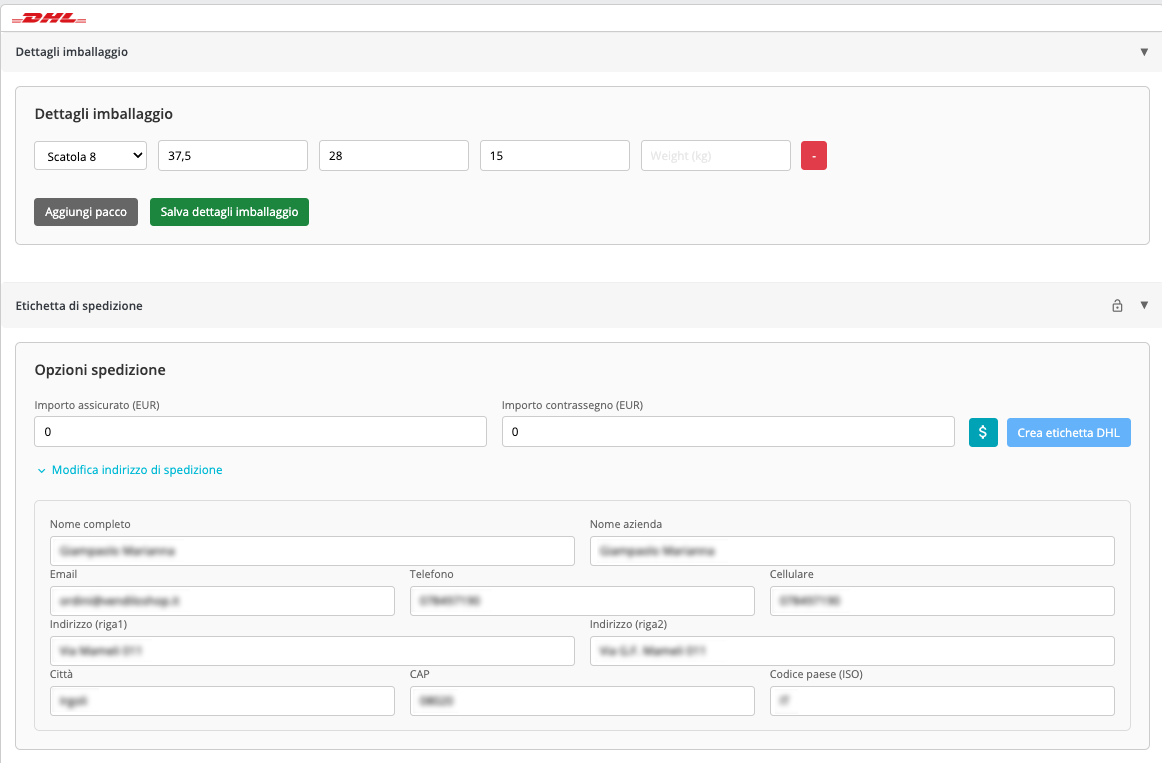
📦 Dettagli imballaggio
👉 Sezione obbligatoria
⚠️ È obbligatorio inserire almeno un pacco per poter generare un’etichetta di spedizione.
Apri la sezione “📦 Dettagli imballaggio” e inserisci uno o più pacchi da spedire.
Qui puoi inserire misure personalizzate o richiamare le dimensioni di una scatola personalizzata creata nelle configurazioni del modulo.
Ogni pacco deve contenere:
-
Lunghezza (cm)
-
Larghezza (cm)
-
Altezza (cm)
-
Peso (kg)
Puoi aggiungere nuovi pacchi cliccando “Aggiungi pacco”, oppure rimuovere quelli esistenti col bottone -.
Una volta completato, ricordati di cliccare “Salva dettagli imballaggio” per salvare i pacchi prima di procedere con la creazione etichetta.
🤖 Completamento automatico pacco per ordini mono-prodotto
Il modulo supporta una funzione intelligente per risparmiare tempo:
-
Se l’ordine contiene un solo prodotto in quantità 1, e il prodotto ha già misure impostate in Prestashop (larghezza, altezza, profondità), il modulo assegnerà automaticamente alla spedizione l’imballo compatibile dalla lista degli “Imballi”.
-
Se il prodotto non ha misure, e stai creando un’etichetta per un ordine singolo, il modulo può salvare le misure del pacco usato direttamente nel prodotto, così le ritrovi già compilate al prossimo utilizzo.
⚙️ Questo comportamento può essere abilitato/disabilitato dalla configurazione (voce: “Salvataggio automatico delle dimensioni delle scatole nelle misure dei prodotti”).
📄 Documenti doganali paperless
Se il paese di destinazione richiede dogana (è possibile configurare questo nella sezione PAESI DOGANA della configurazione), vedrai comparire la sezione “Documenti Doganali” per il caricamento e gestione dei documenti PDF
che verranno inviati in fase di creazione etichetta ai fini doganali.
Qui puoi:
✅ Visualizzare i documenti allegati
Una tabella ti mostra:
-
Tipo di documento (es. Proforma, Fattura, Certificato origine)
-
Nome interno
-
Se è allegato automaticamente o manualmente
-
Eventuali azioni disponibili (es. eliminazione)
➕ Allegare un documento esistente
Puoi scegliere un documento già caricato nella sezione “Documenti Doganali Ricorrenti” della configurazione generale del modulo e allegarlo a questo ordine con un clic.
📤 Caricare un nuovo PDF
Se hai bisogno di allegare un documento specifico solo per questo ordine, puoi caricarlo direttamente qui:
-
Carica un file PDF
-
Seleziona il tipo di documento
-
Clicca Upload
🧾 Etichetta di spedizione – Dichiarazione doganale
Appare solo per paesi doganali, e serve per specificare cosa contiene la spedizione. Per ogni prodotto, inserisci:
-
Descrizione
-
Quantità
-
HS Code (8 cifre, codice doganale)
-
Prezzo
-
Paese di origine (codice ISO di 2 lettere – es. IT, CN)
-
Peso netto e lordo (kg)
Il modulo cercherà di precompilare questi dati in base alle informazioni già presenti nei prodotti. Ma puoi modificarli liberamente prima della creazione dell’etichetta.
📬 Modifica indirizzo di spedizione
A volte l’indirizzo di spedizione fornito dal cliente non è valido per le API DHL (es. formato errato o incompleto) o deve essere modificato.
In questi casi puoi cliccare su “Modifica indirizzo di spedizione” e inserire manualmente i dati che verranno trasmessi a DHL.
💰 Richiedere un preventivo di spedizione
Prima di creare l’etichetta, puoi cliccare sul pulsante con l’icona € per richiedere un preventivo DHL in tempo reale. Verrà mostrata una tabella con tutti i servizi disponibili, ciascuno con:
-
Nome del servizio e codice prodotto DHL
-
Prezzo stimato
-
(Se disponibile) dettaglio dei costi con breakdown
Il preventivo tiene conto di pacchi, assicurazione, contrassegno e documenti doganali, se presenti.
Una volta scelto il servizio, selezionalo nel menu “Servizio di spedizione (Codice prodotto)” e procedi con la creazione etichetta cliccando su CREA ETICHETTA
🚚 Creazione etichetta
Una volta inseriti i pacchi, completati i dati (eventuali doganali, assicurazione, contrassegno, ecc.), clicca “Crea etichetta DHL” per generare l’etichetta.
Se tutto va a buon fine, il modulo:
-
Salverà i dati spedizione
-
Genererà l’etichetta
-
Imposterà lo stato ordine (se configurato)
-
Ti mostrerà il numero di tracking e i link per scaricare/stampare l’etichetta.
Se hai selezionato il formato ZPL (Zebra), avrai la possibilità di stampare l’etichetta con un click tramite il tasto STAMPA SU ZEBRA
(richiede Zebra BrowserPrint installato e configurato sul computer in uso).
📄 Etichetta creata
Dopo la creazione di un’etichetta, la sezione cambia e mostra:
-
📦 Stato e tracking DHL
-
✅ Eventuali icone se la spedizione ha contrassegno, assicurazione, dogana
-
📉 Costo stimato con riepilogo dettaglio costi al passaggio del mouse
-
📥 Etichette da scaricare o stampare (PDF, ZPL, ecc.)
-
📈 Cronologia tracking (aggiornabile in tempo reale tramite tasto dedicato)
-
📬 Tasto per richiedere prova di consegna (se la spedizione è consegnata)
🔒 Blocco spedizione
In ogni spedizione è presente un’icona a forma di lucchetto nell’area creazione etichetta. Cliccando su questa icona puoi bloccare o sbloccare manualmente la spedizione.
Quando una spedizione è bloccata:
-
Non sarà possibile creare / stampare l’etichetta (anche dalla lista ordini).
-
Verrà mostrato il nome del dipendente che ha eseguito il blocco e l’orario.
-
Tutti i dipendenti abilitati vedranno queste informazioni.
-
L’icona del lucchetto sarà chiusa 🔒
Quando una spedizione è sbloccata:
-
L’etichetta potrà essere creata o stampata normalmente.
-
L’icona del lucchetto sarà aperta 🔓